删除硬盘上的数据它只是在文件头标注了‘删除’的标记,实际数据并没有删除。如果进行重复数据覆盖也会彻底将之前的数据删除。而我们不想这么麻烦,直接彻底删除数据再进行重装系统该怎么办?小编就在这和大家分享使用diskgenius进行硬盘低格,彻底删除不留痕迹!
首先,先将做好的u启动u盘启动盘插在电脑的usb插口(台式机建议插在主机机箱后置的usb接口),设置启动向导将u盘设置为首选启动项,重启电脑进入u启动主菜单界面后选择“运行最新版DiskGenius分区工具”,如下图所示:
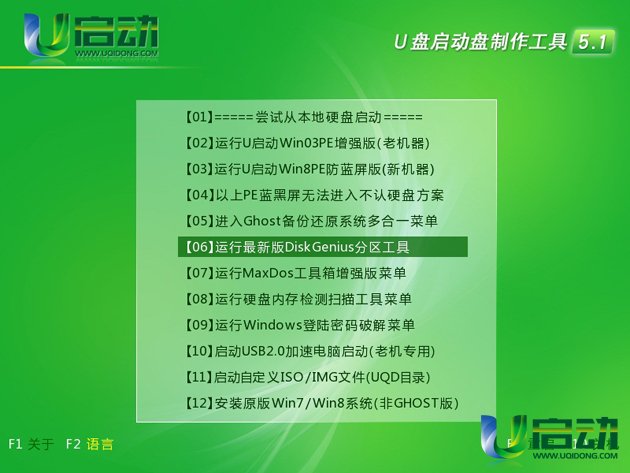
进入到多功能经典dos工具菜单找到其中的“低级格式化”在光标处输入“LFORMAT”,如下图所示:
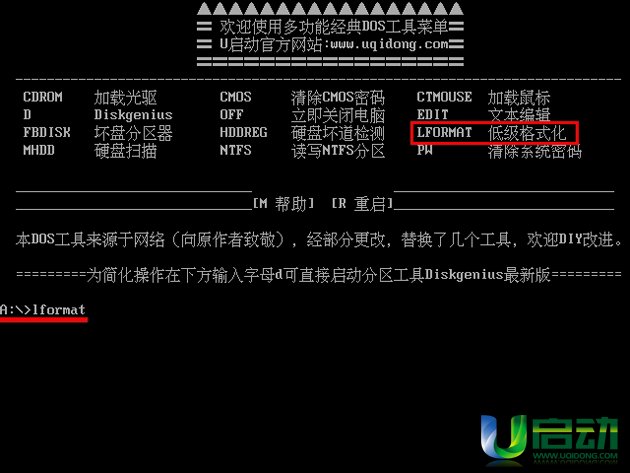
按回车键,在新界面按下“y”键,进入到“Low level formatter...1.1!!!”其中“Select Device”是选择分区进行低格,而“Low level Current Device”是对整个磁盘进行低格,如下图所示:
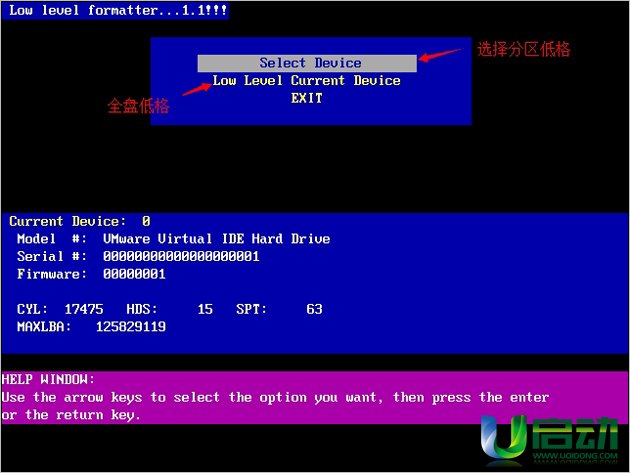
在这里我们选择整个硬盘低格,使用“↑,↓”键选择“Low level Current Device”按回车键,然后在新的提示下选择“Y”进入硬盘低格。如下图所示:
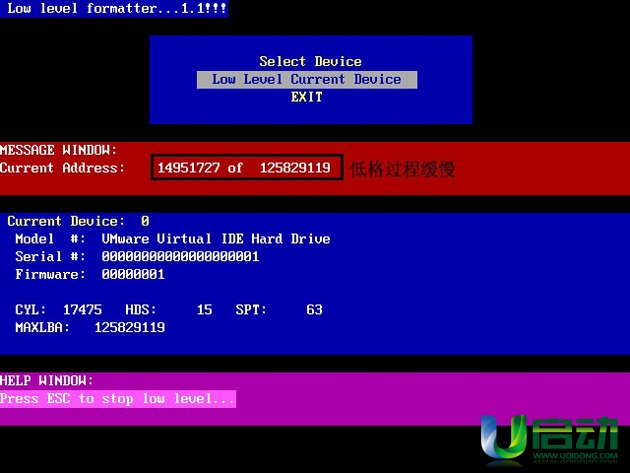
等待硬盘低格完成即可,这个过程比较慢,需要耐心等待。如何使用diskgenius进行硬盘低格就介绍到这里了,如果想要彻底删除文件而不留痕迹,不妨先试试使用diskgenius分区工具对硬盘低级格式化。

